- Link másolása
az Advanced Android Debug Bridge, vagy röviden az ADB egy hatékony parancssori eszköz, amely lehetővé teszi a fejlesztők számára, hogy hibakeresést és kódot telepítsenek egy Android-eszközön egy host-target kapcsolat segítségével. Sokan alkalmazzák az ADB frissítését, ha nem kapnak rendszeres OTA-t (over-the-air frissítés).
alkalmazások telepítésére vagy eltávolítására, fájlok másolására is használható a számítógép és a készülék között anélkül, hogy kábeleket vagy tényleges tárolóhelyeket kellene felszerelni. Ez egy kényelmes alternatíva a hivatalos Android SDK-hoz, és önálló eszközként használható.
a program teljes funkcióinak használatához szükség van egy tényleges Android környezetre a számítógépen. Ha még nem rendelkezik ilyennel, az ADB manuálisan beállítható egy sor egyszerű lépés segítségével, amelyeket itt tárgyalunk a Windows felhasználók számára. Nem számít, milyen operációs rendszert futtat, bár képesnek kell lennie arra, hogy kövesse ezt az útmutatót, mivel az ADB telepítésével kapcsolatos szinte minden alapvető információ hasonló. Sokan nem tudnak az ADB-ről. Azoknak, az alábbiakban elmagyaráztam az ADB-t.
Tartalomjegyzék
mi az ADB?
ez egy kiváló kérdés, a válasz pedig az ADB (Android Debug Bridge) — egy Android fejlesztő eszköz, amely lehetővé teszi parancsok küldését egy csatlakoztatott Android-eszközre USB-kapcsolaton keresztül. Ez biztosítja az adatátvitelt, valamint a cél fájlrendszereinek ellenőrzését. Az ADB rendszer lehetővé teszi a fejlesztők számára, hogy figyelemmel kísérjék a futó folyamat változásait az alkalmazások hibakeresése közben.
egyszerűen fogalmazva, az ADB megkönnyíti a telefonnal való munkát anélkül, hogy tudná a platform adatait. Az ADB hozzáférés a számítógép parancssorán keresztül érhető el. Az ADB USB-n keresztül kommunikál az eszközökkel, ugyanazt a protokollt használva, amelyet az Android használ az eszköz protokollkészletével való kommunikációhoz.
érvek és ellenérvek ADB rendszer
előnyök
- akkor végre műveleteket a távoli eszközök
- stabilabb, mint a terminál emulátor
- láthatjuk, hogy mi fut, és megtalálja összeomlott alkalmazások
CONS
- egyes parancsok nem érhetők el az ADB rendszerben
- parancsok futtatásához telepítenie kell az ADB-t a számítógépére. Ha nincs telepítve az ADB, akkor egyetlen parancsot sem hajthat végre.
az ADB frissítésének alkalmazása
töltse le az ADB illesztőprogramokat
először le kell töltenie az ADB illesztőprogramokat a rendszerére, és nem számít, hogy Windows vagy Mac rendszert használ. Le kell töltenie az ADB illesztőprogramokat, hogy frissítse a telefont az ADB sideload segítségével.
ADB illesztőprogramok Windows rendszerhez
az alábbiakban található az ADB illesztőprogramok letöltésére szolgáló link, ahonnan sikeresen letöltheti őket a rendszerére.
kattintson ide A windows ADB illesztőprogramjainak letöltéséhez.
az ADB illesztőprogramok telepítési folyamata Windows rendszerhez
1. lépés: Töltse le a zip fájlt a fenti linkről
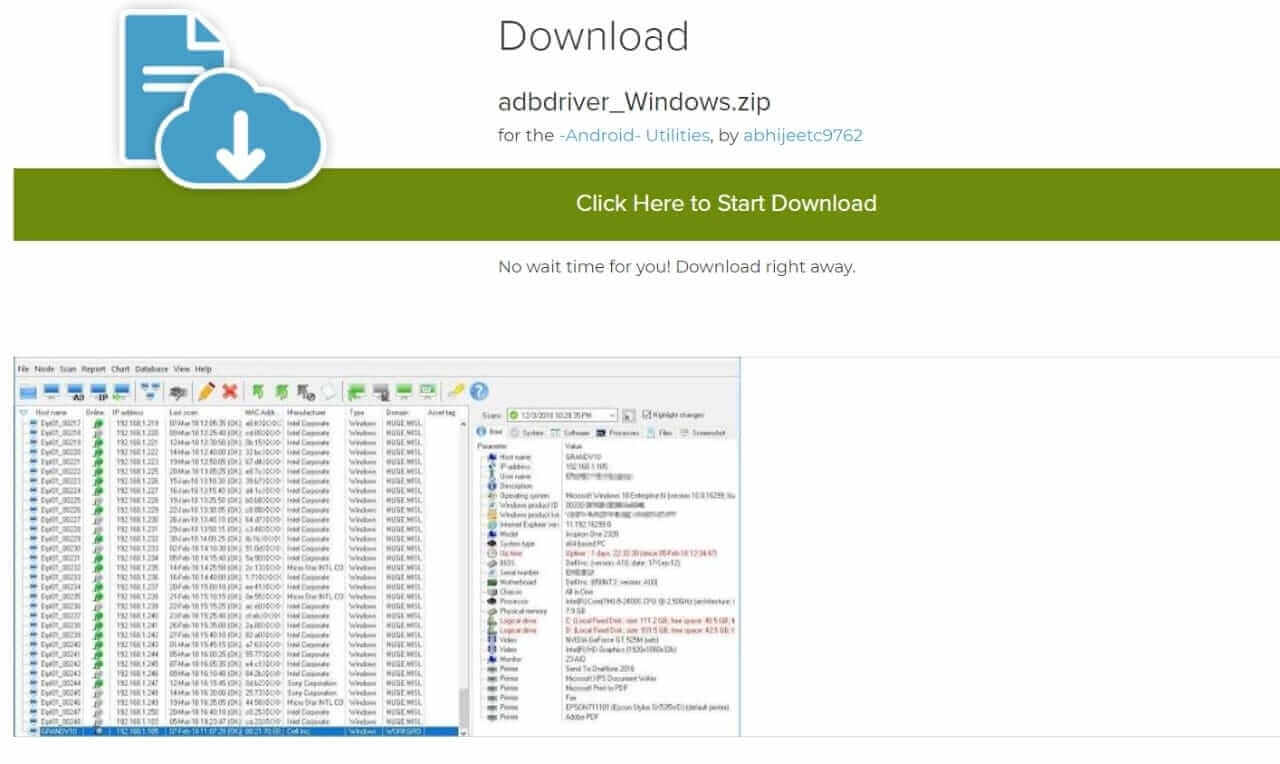
2. lépés: bontsa ki a zip fájlt
3. lépés: a kibontáshoz használhatja a WinZip vagy a WinRar
4.lépés: Kattintson ADB illesztőprogramok Exe fájl
5. lépés: USB-kábel segítségével csatlakoztassa telefonját a számítógépéhez
6. lépés: Érintse meg a telepítés és engedélyezze az USB hibakeresést a készülékről az igen megérintésével.
ADB illesztőprogramok MAC-hez
az alábbiakban található az ADB illesztőprogramok MAC rendszerhez történő letöltésére mutató link, ahonnan sikeresen letöltheti őket a rendszerére.
kattintson ide a fájl letöltéséhez.
az ADB illesztőprogramok telepítési folyamata MAC-hez
1. lépés: Töltse le a zip fájlt a fenti linkről
2. lépés: bontsa ki a zip fájlt
3.lépés: most nyissa meg a rendszer terminálablakát
4. lépés: Írja be a = cd / path-to-ADB-mappát.
példa: Ha most letöltötte a fájlt az asztalra, írja be a következőt:
cd /Users/Manish/Desktop/platform-tools/
5.lépés: USB-kábel segítségével csatlakoztassa telefonját a számítógépéhez
6. lépés: Írja be az ADB-eszközöket egy terminálablakba
7. lépés: Érintse meg az Ok gombot, és az eszköz itt lesz felsorolva
alkalmazása folyamat frissítés ADB
most már telepítette az adb illesztőprogramot a rendszer, további folyamat az alábbiakban ismertetjük a következő, amely könnyen alkalmazni frissítést ADB. Ha frissítéseket szeretne telepíteni az ADB-n keresztül, akkor ehhez néhány utasítást kell követnie. Ezeket az utasításokat az alábbiakban említjük.
- töltse fel a mobil akkumulátorát 75% felett
- engedélyezze az USB hibakeresést
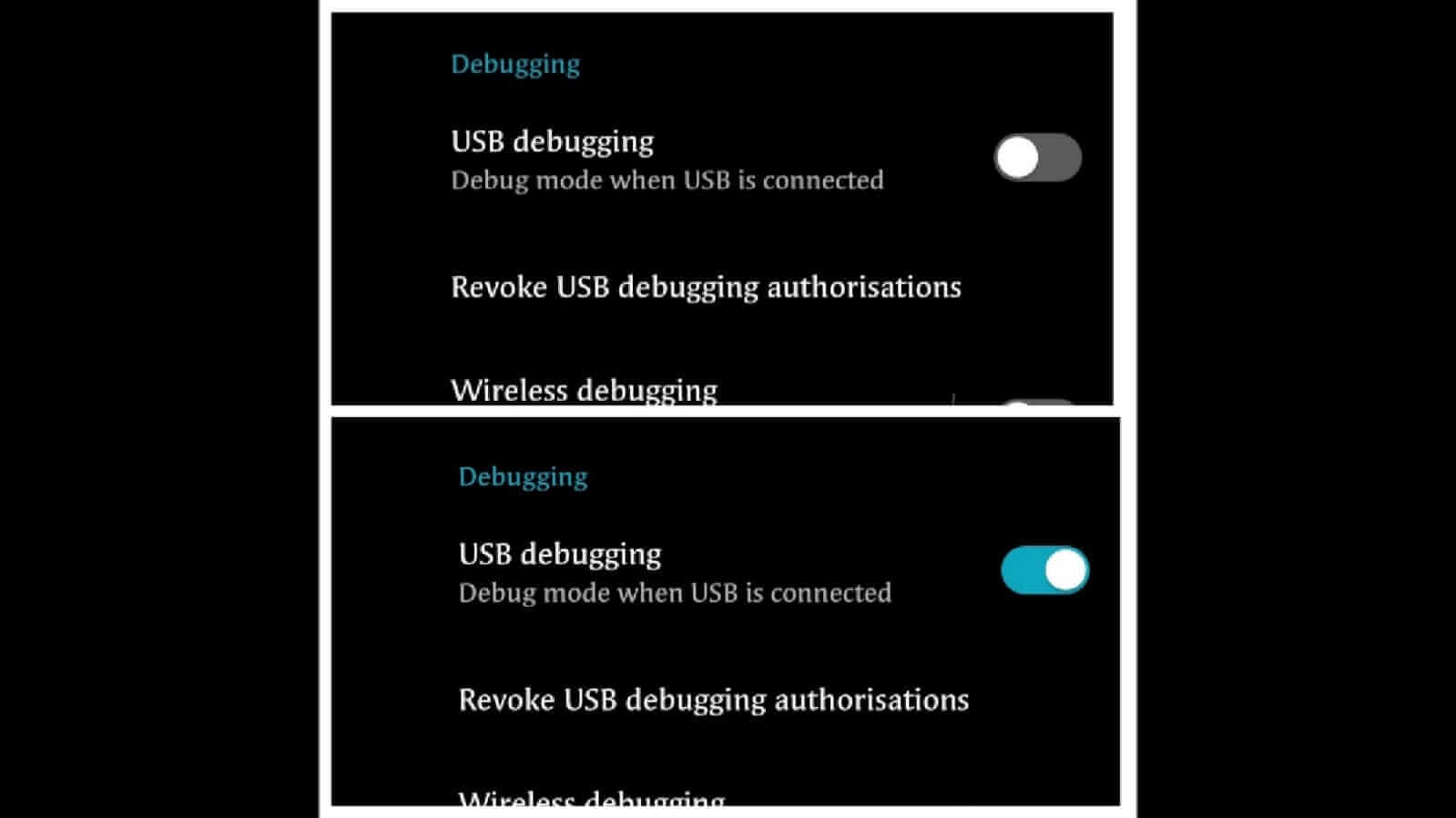
- a szükséges illesztőprogramok telepítése a rendszerre
- töltse le az összes szükséges fájlt, beleértve a zip fájlokat, és telepítse az Android SDK-t a számítógépére.
az ADB frissítésének alkalmazásának lépései
1. lépés: Töltse le a Zip fájlt a mobiljához
2. lépés: letöltheti a mobil kompatibilis zip fájlját az XDA fórumról
3.lépés: USB-kábel segítségével csatlakoztassa a telefont a számítógéphez
4. lépés: Most változtassa meg a zip fájl nevét a letöltésből.zip frissíteni.zip
5. lépés: másolja ezt a zip fájlt az asztalra
6. lépés: Nyomja meg a Shift + jobb klikk egyszerre
7. lépés: Érintse meg a power shell ablak megnyitása
8. lépés: a Mac felhasználók csak nyissa meg a terminált, és írja be az ADB eszközöket
9. lépés: Érintse meg az USB hibakeresés engedélyezése elemet, és írja be az ADB újraindítás helyreállítását
10. lépés: most a mobil helyreállítási módban van
11.lépés: Érintse meg a frissítés alkalmazása a fastbootból
12. lépés: Írja be az ADB sideload frissítést.zip egy terminál ablak
így így lehet alkalmazni frissítést ADB.
óvintézkedések az ADB frissítésének alkalmazása közben
- az első dolog, amire emlékezni kell, hogy a frissítés alkalmazása előtt mindig készítsen biztonsági másolatot a telefonról. Ezt úgy teheti meg, hogy csatlakoztatja a telefont a számítógéphez, és átmásolja az összes adatot. Győződjön meg arról, hogy ezek az adatok tartalmazzák az összes képet, videót, névjegyet és alkalmazást a telefonján!
- az összes csatlakoztatott okostelefon vagy táblagép leválasztása az ADB frissítésének végrehajtása közben
- a következő figyelmeztetés az, hogy a frissítés végrehajtása előtt mindig töltse fel a telefont. Ez segít elkerülni az esetleges megszakításokat az alacsony töltöttségi szint vagy a telepítés során fellépő túlmelegedés miatt.
- lassan hajtsa végre a frissítési eljárást, hogy az okostelefon vagy táblagép ne lógjon fel frissítés közben.
- a legújabb eszközzel telepítheti a frissítéseket az ADB-n keresztül.
- kapcsolja be a repülőgép üzemmódot, vagy tiltsa le az összes vezeték nélküli kapcsolatot.
GYIK
mi az ADB?
ez a szoftver az android telefon, amely lehetővé teszi, hogy bizonyos dolgokat a telefonon a számítógépről.
mit jelent a frissítések alkalmazása az ADB – től?
az ADB (Android Debug Bridge) frissítésének alkalmazása olyan folyamat, amely új rendszerképet, például operációs rendszer frissítést alkalmaz az eszközre.
mit kell tenni az ADB frissítésének alkalmazása előtt?
az ADB frissítésének telepítése előtt készítsen biztonsági másolatot az adatokról. Az adatok biztonsági mentése után, ha véglegesen törölni szeretné az összes felhasználói információt és letöltött alkalmazást, akkor hajtsa végre a gyári alaphelyzetbe állítást.
mit lehet tenni az ADB – vel?
Nos, sok mindent megtehetsz. Akkor hát vagy visszaállítani a telefont. Nagyon hasznos, ha a telefon összeomlott, és gyári alaphelyzetbe kell állítania, de nem akarja elveszíteni az összes adatot. Azt is telepíteni .az apk fájlokat manuálisan írja be bizonyos parancsokat a szoftverbe.
következtetés
láttuk a blogbejegyzés bevezetése alkalmazni frissítés ADB. Ez egy nagyon informatív és tényszerű blogbejegyzés arról, hogyan telepíthet frissítéseket Android telefonjaira az ADB használatával.
telepítheti a frissítéseket és az egyéni ROM-okat az ADB-ből. Egyszerű és könnyű, igaz? Ha bármilyen kérdése van ezzel a bejegyzéssel kapcsolatban, vagy csak segítségre van szüksége egy alkalmazás/frissítés telepítéséhez, kérjük, vegye fel velünk a kapcsolatot a megjegyzés mezőben, vagy használja az alábbi kapcsolatfelvételi űrlapot. Köszönjük, hogy meglátogatta blogunkat.
(jogi nyilatkozat: Ez nem egy bemutató, amelyben felelősséget vállalhatunk a telefon vagy az eszköz bármilyen károsodásáért. Teljes mértékben a saját felelősségére teszi)